DiskPart là một tiện ích phân vùng đĩa dòng lệnh có sẵn cho các hệ điều hành Microsoft. Bạn có thể sử dụng nó để xem, tạo, xóa và sửa đổi các phân vùng đĩa của máy tính.
khả dụng
Lệnh Diskpart có sẵn trong Recovery Console và Command Prompt của các hệ điều hành Microsoft sau.
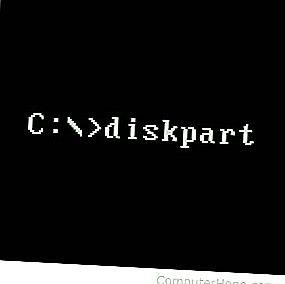
- Windows 2000
- Windows XP
- Windows Vista
- Windows 7
- Windows 8
- Windows 10
Cách sử dụng DiskPart
Tài khoản người dùng Windows của bạn phải là thành viên của nhóm Quản trị viên để sử dụng DiskPart.
Tệp thực thi DiskPart, Diskpart.exe, có hai tùy chọn:
đĩa script [/ s script ] [/?]
| / s kịch bản | Thực hiện các lệnh DiskPart có trong tệp văn bản có tên là script , mỗi dòng một dòng. |
| /? | Hiển thị thông báo trợ giúp này. |
Nếu không có tùy chọn nào được chỉ định, việc chạy Diskpart sẽ khởi động dấu nhắc lệnh tương tác DiskPart, nơi bạn có thể chạy các lệnh DiskPart. Để biết thêm thông tin về cách khởi động DiskPart và chạy các lệnh, hãy xem các ví dụ.
Lệnh DiskPart
Ghi chú
Hầu hết các lệnh DiskPart sau đây yêu cầu bạn chọn đĩa hoặc phân vùng để cung cấp cho nó "tiêu điểm". Để xem các đĩa và phân vùng có thể được chọn, sử dụng lệnh list.
Theo mặc định, nếu DiskPart gặp lỗi, nó sẽ chấm dứt với trạng thái thoát khác không.
Một số lệnh DiskPart chấp nhận tùy chọn noerr. Nếu noerr được chỉ định, DiskPart sẽ bỏ qua mọi lỗi gặp phải và cố gắng tiếp tục với các hoạt động tiếp theo. Tùy chọn này là một nguy hiểm tiềm tàng, và nên được sử dụng một cách thận trọng.
| Chỉ huy | Các tiểu ban, cú pháp và mô tả. |
|---|---|
| hoạt động | hoạt động |
| Đánh dấu phân vùng đã chọn là "hoạt động", cho biết BIOS hoặc UEFI của máy tính của bạn rằng phân vùng này có chứa hệ thống có thể khởi động. Ví dụ: phân vùng nơi Microsoft Windows được cài đặt là một phân vùng hoạt động. Lưu ý, chỉ các phân vùng trên một đĩa cơ bản (trái ngược với đĩa động, chẳng hạn như mảng RAID) mới có thể được đánh dấu hoạt động. Lưu ý, DiskPart không thực sự kiểm tra nội dung của phân vùng để xác minh rằng nó có chứa các tệp hệ thống có thể khởi động. | |
| thêm vào | thêm đĩa = n [align = n ] [chờ] [noerr] |
| Tạo một bản sao của đối tượng đĩa được chọn tại phân vùng n , phải là một ổ đĩa đơn giản. Phân vùng n phải có không gian chưa phân bổ bằng hoặc lớn hơn kích thước của âm lượng đã chọn hoặc không thể tạo gương. Nếu thành công, âm lượng đơn giản được chọn sẽ trở thành một khối được nhân đôi, với gương được lưu trữ trong phân vùng n . Lưu ý, lệnh này không hợp lệ trong Windows Vista. | |
| chỉ định | gán [chữ = d | gắn kết = đường dẫn ] [noerr] |
| Gán tên ổ đĩa hoặc tên đường dẫn thư mục được gắn vào ổ đĩa đã chọn. Nếu không có ký tự ổ đĩa d hoặc đường dẫn thư mục được gắn được chỉ định, ký tự có sẵn tiếp theo sẽ được chỉ định. Nếu ký tự ổ đĩa hoặc thư mục được gắn đã được sử dụng, thao tác không thành công và báo lỗi. Các ký tự ổ đĩa được gán cho các ổ di động có thể được thay đổi. Bạn không thể gán ký tự ổ đĩa cho ổ đĩa khởi động hoặc ổ đĩa chứa tệp hoán trang Windows. Bạn không thể gán ký tự ổ đĩa cho phân vùng OEM (ngoại trừ: Windows PE (môi trường cài đặt sẵn). Bạn không thể gán ký tự ổ đĩa cho bất kỳ phân vùng GPT (bảng phân vùng GUID) nào, ngoài phân vùng dữ liệu cơ bản. Bạn không thể gán ổ đĩa thư cho phân vùng ESP. Bạn không thể gán ký tự ổ đĩa cho phân vùng khôi phục. | |
| thuộc tính | đĩa thuộc tính [set | rõ ràng] [chỉ đọc] [noerr] |
| Đặt, xóa hoặc hiển thị các thuộc tính (cờ) của đĩa đã chọn. Các readonly cờ chỉ ra rằng đĩa được ghi-bảo vệ (chỉ đọc). Nếu thiết lập được chỉ định, cờ được đặt. Nếu xóa được chỉ định, cờ không được đặt. Nếu không có tùy chọn nào được đưa ra, các cờ đĩa hiện tại sẽ được hiển thị. Cờ đĩa khác với "chỉ đọc" có thể được hiển thị, nhưng không thể được đặt hoặc xóa. | |
| khối lượng thuộc tính [set] [gật đầu tấn công] [noerr] | |
| Đặt, xóa hoặc hiển thị các thuộc tính (cờ) của âm lượng đã chọn. Các readonly cờ chỉ ra rằng khối lượng được ghi-bảo vệ. Các ẩn cờ chỉ ra rằng khối lượng không được hiển thị trong danh sách khối lượng, ví dụ như, trong File Explorer. Các nodefaultdriveletter cờ chỉ ra rằng khối lượng nên không tự động được gắn kết và gán một ký tự ổ đĩa. Các Shadowcopy cờ chỉ ra rằng khối lượng là một Volume Shadow Copy, được sử dụng bởi các dịch vụ Windows VSS. Nếu được đặt, các cờ này được đặt. Nếu rõ ràng được chỉ định, những cờ này không được đặt. Nếu không có tùy chọn nào được đưa ra, các cờ âm lượng hiện tại sẽ được hiển thị. Trên đĩa MBR cơ bản, các thuộc tính ẩn, chỉ đọc và gật đầu, luôn luôn áp dụng cho tất cả các ổ đĩa trên đĩa. Trên các đĩa GPT (bảng phân vùng GUID) cơ bản, đĩa MBR động và đĩa GPT động, các thuộc tính chỉ áp dụng cho ổ đĩa đã chọn. | |
| đính kèm | đính kèm vdisk [readonly] [sd = sddl-string ] [usefilesd] [noerr] |
| Đính kèm (gắn kết) tệp VHD (đĩa cứng ảo) hoặc tệp VHDX (đĩa cứng ảo Hyper-V). VHD đính kèm xuất hiện dưới dạng ổ cứng cục bộ. Nếu VHD đã có phân vùng đĩa với hệ thống tệp hợp lệ, đĩa ảo sẽ được gán một ký tự ổ đĩa. Nếu chỉ định được chỉ định, đĩa được gắn ở chế độ chỉ đọc. Nếu sd được chỉ định và chuỗi sddl là chuỗi mô tả bảo mật SDDL hợp lệ, mô tả đó được áp dụng cho toàn bộ đĩa. Nếu usefilesd được chỉ định, bộ mô tả bảo mật của chính tệp VHD được áp dụng cho toàn bộ đĩa. Để biết thêm thông tin về các mô tả bảo mật, xem tạo vdisk, bên dưới. | |
| tự động | automount [cho phép | vô hiệu hóa | chà] [noerr] |
| Định cấu hình tính năng AutoMount, tự động gắn kết và gán ký tự ổ đĩa cho các đĩa mới được gắn vào hệ thống. Nếu bật được chỉ định, các đĩa mới sẽ được tự động gắn kết và được gán tên ổ đĩa và tên đường dẫn GUID âm lượng. Nếu vô hiệu hóa được chỉ định, tính năng này bị vô hiệu hóa. Nếu chà được chỉ định, mọi tên đường dẫn thư mục hiện có, ký tự ổ đĩa, thư mục thư mục được gắn và cài đặt đăng ký sẽ bị xóa đối với các ổ không còn kết nối với hệ thống. Trước Windows Vista, tính năng AutoMount chỉ khả dụng trên các ổ đĩa cơ bản. Trong Vista và các phiên bản mới hơn, AutoMount cũng có sẵn trên ổ đĩa động. | |
| phá vỡ | phá vỡ đĩa = n [nokeep] [noerr] |
| Chia khối lượng nhân đôi đã chọn thành hai khối đơn giản. Chỉ áp dụng cho các đĩa động. Một trong các ổ đĩa đơn giản sẽ giữ lại ký tự ổ đĩa được gán của ổ đĩa được nhân đôi, tên đường dẫn GUID và đường dẫn thư mục được gắn, nếu có. Âm lượng khác được chọn, vì vậy bạn có thể gán cho nó một ký tự ổ đĩa. Khi bạn làm như vậy, một tên đường dẫn GUID sẽ tự động được gán. Theo mặc định, cả hai khối lượng đơn giản đều giữ lại dữ liệu của ổ đĩa nhân đôi ban đầu. Nếu tùy chọn nokeep được chỉ định, chỉ một khối đơn giản sẽ giữ lại dữ liệu và đơn giản khác sẽ bị xóa dữ liệu và không được chọn. | |
| dọn dẹp | làm sạch [tất cả] |
| Xóa tất cả phân vùng và định dạng âm lượng từ đĩa đã chọn. Nếu tất cả được chỉ định, mỗi byte trên đĩa sẽ bị ghi đè thành 0, phá hủy mọi thông tin hiện có trên toàn bộ đĩa. Trên các đĩa MBR, chỉ có thông tin phân vùng MBR và thông tin khu vực ẩn được ghi đè. Trên các đĩa GPT, ngoài thông tin GPT, MBR bảo vệ được ghi đè. Nếu tất cả bị bỏ qua, chỉ 1 MB đầu tiên và cuối cùng của đĩa được ghi đè lên 0. Sau khi xóa thành công, trạng thái của đĩa được liệt kê trong DiskPart là "UNINITIALIZED". | |
| gọn nhẹ | vdisk nhỏ gọn |
| Cố gắng giảm kích thước của tệp VHD có thể mở rộng đã chọn. VHD phải được mở rộng để hoạt động thành công. Ngay cả khi một đĩa ảo được gắn dưới dạng chỉ đọc, tệp VHD có thể được nén. | |
| đổi | chuyển đổi cơ bản [noerr] |
| Chuyển đổi đĩa động trống đã chọn sang một đĩa cơ bản. Tất cả dữ liệu trên đĩa đã chọn phải bị xóa khỏi đĩa và tất cả các phân vùng và ổ đĩa bị xóa, hoặc thao tác không thành công. | |
| chuyển đổi năng động [noerr] | |
| Chuyển đổi đĩa cơ bản đã chọn sang đĩa động. Bất kỳ khối lượng trên đĩa trở thành khối lượng đơn giản. | |
| chuyển đổi gpt [noerr] | |
| Chuyển đổi đĩa MBR cơ bản trống đã chọn sang đĩa GPT cơ bản. Tất cả dữ liệu trên đĩa đã chọn phải bị xóa khỏi đĩa và tất cả các phân vùng và ổ đĩa bị xóa, hoặc thao tác không thành công. | |
| chuyển đổi mbr [noerr] | |
| Chuyển đổi đĩa GPT cơ bản trống đã chọn sang đĩa MBR cơ bản. Tất cả dữ liệu trên đĩa đã chọn phải bị xóa khỏi đĩa và tất cả các phân vùng và ổ đĩa bị xóa, hoặc thao tác không thành công. | |
| tạo nên | tạo phân vùng efi [size = n ] [offset = n ] [noerr] |
| Tạo phân vùng hệ thống EFI (Giao diện phần mềm mở rộng) trên đĩa GPT cơ bản tập trung. Phân vùng bắt đầu tại vùng bù đĩa từ đầu đĩa bằng n kilobyte nếu phần bù được chỉ định, nếu không thì tại vị trí có sẵn đầu tiên trên đĩa có kích thước phù hợp. Kích thước của phân vùng là n megabyte nếu kích thước được chỉ định, nếu không thì phân vùng sử dụng tất cả không gian có sẵn trên vùng đó của đĩa. Nếu hoạt động thành công, phân vùng mới được tập trung. | |
| tạo phân vùng mở rộng [size = n ] [offset = n ] [align = n ] [noerr] | |
| Tạo một phân vùng mở rộng trên đĩa MBR cơ bản tập trung. Chỉ một phân vùng mở rộng có thể tồn tại trên một đĩa (bạn có thể chia nó thành các phân vùng hợp lý sau). Phân vùng bắt đầu ở n kilobyte nếu phần bù được chỉ định, nếu không thì tại vị trí có sẵn đầu tiên có kích thước phù hợp. Kích thước là n megabyte nếu kích thước được chỉ định, nếu không, nó chiếm tất cả không gian có sẵn trên đĩa bắt đầu ở phần bù của nó. Nếu căn chỉnh được chỉ định, phần bù của phân vùng sẽ được làm tròn thành bội số n kilobyte, có thể cải thiện hiệu suất khi sử dụng cấu hình RAID với LUN (số đơn vị logic). | |
| tạo phân vùng logic [size = n ] [offset = n ] [align = n ] [noerr] | |
| Tạo một phân vùng logic trong phân vùng mở rộng của đĩa MBR cơ bản tập trung. Phân vùng bắt đầu n kilobyte từ đầu phân vùng mở rộng nếu phần bù được chỉ định, nếu không thì tại không gian có sẵn đầu tiên trong phân vùng mở rộng. Kích thước là n megabyte nếu kích thước được chỉ định, nếu không, nó sử dụng tất cả không gian có sẵn trong phân vùng mở rộng bắt đầu ở phần bù. | |
| tạo phân vùng msr [size = n ] [offset = n ] [noerr] | |
| Tạo phân vùng MSR (dành riêng cho Microsoft) trên đĩa GPT tập trung. Phân vùng bắt đầu ở n kilobyte nếu phần bù được chỉ định, nếu không thì tại vị trí có sẵn đầu tiên trên đĩa. Kích thước là n megabyte nếu kích thước được chỉ định, nếu không tất cả không gian có sẵn được sử dụng. Sử dụng lệnh này hết sức thận trọng, vì các đĩa GPT có các yêu cầu nghiêm ngặt đối với bố cục phân vùng và bố cục vi phạm các quy tắc này có thể khiến đĩa không thể khởi động được. Trên các đĩa GPT được sử dụng để khởi động Windows, phân vùng hệ thống EFI phải là phân vùng đầu tiên trên đĩa, ngay sau đó là phân vùng MSR. Trên các đĩa GPT không có phân vùng hệ thống EFI (chỉ được sử dụng để lưu trữ dữ liệu, không có hệ điều hành có thể khởi động trên đĩa), phân vùng MSR phải là phân vùng đầu tiên trên đĩa. | |
| tạo phân vùng chính [size = n ] [offset = n ] [id = guide ] [align = n ] [noerr] | |
| Tạo một phân vùng chính trên đĩa cơ bản tập trung. Phân vùng bắt đầu ở n kilobyte nếu phần bù được chỉ định, nếu không thì tại không gian có sẵn đầu tiên trên đĩa. Kích thước là n megabyte nếu kích thước được chỉ định, nếu không, tất cả không gian có sẵn bắt đầu ở phần bù được sử dụng. Nếu căn chỉnh được chỉ định, phần bù sẽ được làm tròn thành nhiều n kilobyte, có thể cải thiện hiệu suất trên các cấu hình RAID sử dụng LUN. Loại phân vùng mặc định là "không có hệ thống tệp" cho các đĩa MBR hoặc "phân vùng dữ liệu cơ bản" cho các đĩa GPT.
Khi phân vùng được tạo thành công, nó sẽ tự động được tập trung bởi DiskPart. Một ký tự ổ đĩa phải được gán thủ công bằng lệnh gán. Loại phân vùng có thể được chỉ định thủ công với tùy chọn id. Lưu ý rằng tùy chọn này chỉ dành cho sử dụng OEM. Đối với các đĩa MBR, byte loại phân vùng được chỉ định là giá trị thập lục phân với 0x bị loại bỏ hàng đầu (ví dụ: 06 cho "không có hệ thống tệp" hoặc 27 cho "phân vùng phục hồi"). Đối với các đĩa GPT, loại phân vùng được chỉ định bởi một giá trị hướng dẫn (chẳng hạn như ebd0a0a2-b9e5-4433-87c0-68b6b72699c7 cho "phân vùng dữ liệu cơ bản" hoặc de94bba4-06d1-4d40-a16a-bfd501 Để xem danh sách các loại phân vùng được công nhận, hãy chạy trợ giúp tạo phân vùng chính. Hãy thận trọng khi sử dụng tùy chọn id. Các byte hoặc guid giá trị mà bạn chỉ định sẽ được thiết lập, ngay cả khi nó không được công nhận hoặc không chính xác. Việc sử dụng tùy chọn id không chính xác có thể khiến máy tính trở nên không thể khởi động. |
|
| tạo ra đột kích âm lượng [size = n ] đĩa = n , n , n [, n [, …]] [align = n [noerr] | |
| Tạo một âm lượng đột kích-5 từ ba hoặc nhiều đĩa động. Các đĩa được sử dụng phải được chỉ định với tham số đĩa, với số ổ được phân tách bằng dấu phẩy, ví dụ: đĩa = 3,4,7 hoặc đĩa = 5,6,7,8. Nếu căn chỉnh được chỉ định, tất cả các mức âm lượng được làm tròn thành bội số n kilobyte, điều này có thể cải thiện hiệu suất với cấu hình RAID LUN phần cứng. Khi hoạt động thành công, âm lượng mới sẽ tự động được tập trung. Lưu ý rằng khối lượng RAID-5 không được hỗ trợ trong Windows Vista. | |
| tạo khối lượng đơn giản [size = n ] [đĩa = n ] [align = n ] [noerr] | |
| Tạo một ổ đĩa đơn giản trên đĩa động tập trung hoặc đĩa được chỉ định với tham số đĩa. Kích thước của nó là n megabyte nếu kích thước được chỉ định, nếu không, nó sử dụng tất cả không gian có sẵn trên đĩa. Nếu căn chỉnh được chỉ định, ranh giới âm lượng sẽ được làm tròn thành bội số n kilobyte, có thể cải thiện hiệu suất RAID phần cứng. Khi âm lượng được tạo thành công, âm lượng mới sẽ tự động được tập trung. | |
| tạo dải âm lượng [size = n ] [đĩa = n , n , n [, n [, …]]] [align = n ] [noerr] | |
| Tạo một khối lượng sọc bằng cách sử dụng hai hoặc nhiều đĩa động. Số lượng đĩa phải được chỉ định bởi tham số đĩa dưới dạng danh sách được phân tách bằng dấu phẩy, ví dụ: đĩa = 3,4 hoặc đĩa = 4,5,7. Kích thước của âm lượng là n megabyte nếu kích thước được chỉ định, nếu không, nó sử dụng không gian trống tối đa trên đĩa nhỏ nhất và một không gian bằng nhau trên các đĩa khác. Nếu căn chỉnh được chỉ định, ranh giới khối lượng được làm tròn thành bội số của n kilobyte. Khi âm lượng được tạo thành công, nó sẽ tự động được tập trung. | |
| tạo gương khối lượng [size = n ] đĩa = n , n , n [, n [, …]] [align = n ] [noerr] | |
| Tạo một khối lượng gương bằng hai đĩa động. Các đĩa phải được chỉ định theo số với đĩa, ví dụ: đĩa = 2,3 hoặc đĩa = 3,5. Kích thước của phân vùng là n megabyte nếu kích thước được chỉ định, nếu không, nó sử dụng không gian trống còn lại trên đĩa nhỏ hơn và một không gian bằng nhau trên đĩa kia. Nếu căn chỉnh được chỉ định, ranh giới âm lượng được làm tròn thành nhiều n kilobyte, có thể cải thiện hiệu suất trong cấu hình RAID phần cứng sử dụng LUN. Khi âm lượng được tạo thành công, âm lượng mới sẽ tự động được tập trung. | |
| tạo tập tin vdisk = " tên tệp " Maximum = n [type = fixed] [sd = sddl-string ] [ Parent = " Parentfile "] [source = " sourcefile "] [noerr] | |
| Tạo một tệp đĩa ảo. Các định dạng tệp VHD và VHDX được hỗ trợ và được chỉ định bởi các phần mở rộng tệp .vhd hoặc .vhdx. Tên tệp đích được chỉ định với tham số tệp được yêu cầu, trong đó Destfile là đường dẫn và tên tệp đầy đủ của tệp đĩa ảo đích, ví dụ: "C: my-vdisk.vhd". Các tối đa thông số thiết lập không gian đĩa tối đa tiếp xúc bằng đĩa ảo để n MB. Các loại quy định cụ thể thông số nếu kích thước đĩa là cố định (kích thước không bao giờ có thể được thay đổi, mặc định) hoặc có thể mở rộng (không gian trống trong file đĩa có thể được mở rộng hoặc đầm sau).
Nếu nguồn được chỉ định, đĩa ảo mới sẽ được điền dữ liệu từ tệp nguồn ảo hiện có. Nếu cha mẹ được chỉ định, đĩa ảo được tạo dưới dạng đĩa khác biệt Hyper-V, chỉ chứa dữ liệu khối được thay đổi từ Parentfile , một đĩa ảo hiện có cùng kích thước. Bộ mô tả bảo mật của đĩa ảo được đặt để khớp với thư mục mẹ của tệp đích hoặc chuỗi sddl-chuỗi định dạng SDDL nếu sd được chỉ định. Để biết chi tiết về chuỗi SDDL hợp lệ, hãy chạy trợ giúp tạo vdisk. |
|
| xóa bỏ | xóa đĩa [ghi đè] [noerr] |
| Xóa đĩa động bị thiếu tập trung khỏi danh sách đĩa. Nếu ghi đè được chỉ định, DiskPart sẽ xóa tất cả các ổ đĩa đơn giản trên đĩa. Nếu đĩa chứa một nửa âm lượng được nhân đôi, một nửa gương trên đĩa sẽ bị xóa. Một override thất bại nếu đĩa là thành viên của một khối lượng RAID-5. | |
| xóa phân vùng [ghi đè] [noerr] | |
| Xóa phân vùng đĩa cơ bản tập trung. Nếu đó là phân vùng hệ thống, phân vùng khởi động hoặc nếu nó chứa tệp hoán trang hoạt động hoặc tệp kết xuất sự cố, nó không thể bị xóa. Phân vùng trên đĩa động không thể bị xóa. | |
| xóa âm lượng [noerr] | |
| Xóa âm lượng tập trung. Nếu đó là khối lượng hệ thống, khối lượng khởi động hoặc chứa tệp hoán trang hoạt động hoặc tệp kết xuất sự cố, nó không thể bị xóa. | |
| chi tiết | đĩa chi tiết |
| Hiển thị các thuộc tính của đĩa tập trung và liệt kê khối lượng của nó. | |
| phân vùng chi tiết | |
| Hiển thị các thuộc tính của phân vùng tập trung. | |
| khối lượng chi tiết | |
| Hiển thị các thuộc tính của ổ đĩa tập trung và liệt kê các đĩa mà ổ đĩa nằm trên đó. | |
| chi tiết vdisk | |
| Hiển thị các thuộc tính của đĩa ảo tập trung. | |
| tách ra | tách vdisk [noerr] |
| Tháo đĩa ảo được chỉ định. | |
| lối ra | lối ra |
| Thoát khỏi DiskPart. | |
| mở rộng | mở rộng [size = n ] [đĩa = n ] [noerr] |
| Mở rộng âm lượng hoặc phân vùng tập trung, và tùy chọn hệ thống tệp của nó, vào không gian chưa phân bổ trên đĩa. Âm lượng được mở rộng thêm n megabyte nếu kích thước được chỉ định, nếu không tất cả không gian có sẵn sẽ được sử dụng. Nếu đĩa được chỉ định và ổ đĩa hoặc phân vùng tập trung là đĩa động, phần mở rộng xảy ra trên đĩa số n ; mặt khác, nó xảy ra trên đĩa gốc. Trên các đĩa cơ bản, việc mở rộng phải luôn xảy ra trên cùng một đĩa, trong không gian ngay sau bản gốc.
Trên các đĩa động có âm lượng đơn giản hoặc được kéo dài, âm lượng có thể được mở rộng sang bất kỳ không gian trống nào trên bất kỳ đĩa động nào. Không thể nhân rộng, RAID-5 và khối lượng sọc. Nếu phân vùng trước đây được định dạng bằng NTFS, mở rộng không thành công và không thực hiện thay đổi. |
|
| mở rộng hệ thống tập tin [noerr] | |
| Mở rộng hệ thống tập tin của một khối lượng hoặc phân vùng mở rộng. Chạy nó sau lệnh mở rộng ban đầu để mở rộng hệ thống tập tin. | |
| mở rộng | mở rộng vdisk tối đa = n |
| Mở rộng kích thước tối đa có sẵn trên đĩa ảo tập trung. Tham số tối đa bắt buộc đặt tổng kích thước mới thành n megabyte. Ví dụ: max = 30000 đặt kích thước tối đa mới của đĩa ảo thành 30 gigabyte. | |
| hệ thống tập tin | hệ thống tập tin |
| Hiển thị thông tin về hệ thống tệp của ổ đĩa đã chọn và danh sách các hệ thống tệp được hỗ trợ có thể được sử dụng để định dạng nó. | |
| định dạng | định dạng [fs = fstype ] [revision = X.XX ] | [được đề xuất] [nhãn = " nhãn "] [đơn vị = n ] [quick] [nén] [ghi đè] [trùng lặp] [nowait] [noerr] |
| Định dạng âm lượng tập trung. Hệ thống tệp fstype được sử dụng nếu fs được chỉ định, nếu không thì hệ thống tệp mặc định được liệt kê bởi lệnh hệ thống tệp được sử dụng. Nếu một phiên bản cụ thể của hệ thống tập tin là mong muốn, nó có thể được chỉ định với sửa đổi. Nếu nhãn được chỉ định, nhãn âm lượng được đặt thành nhãn . Nếu đơn vị được chỉ định, kích thước đơn vị phân bổ mặc định bị ghi đè và được đặt thành n byte. Nếu nhanh được chỉ định, một định dạng nhanh được thực hiện. Nếu nén được chỉ định và fs = NTFS, hệ thống tệp NTFS sẽ nén các tệp theo mặc định. Nếu ghi đè được chỉ định, DiskPart sẽ cố gắng ngắt kết nối âm lượng trước khi định dạng. Nếu trùng lặp được chỉ định và fs = UDF (Định dạng đĩa phổ quát) phiên bản 2.5 trở lên, siêu dữ liệu hệ thống tệp được sao chép thành tập hợp các cung thứ hai trên đĩa (dự phòng siêu dữ liệu). Nếu nowait được chỉ định, lệnh sẽ quay lại dấu nhắc ngay lập tức và thực hiện định dạng trong nền. | |
| gpt | thuộc tính gpt = n |
| Gán các thuộc tính GPT được chỉ định cho phân vùng tập trung trên đĩa GPT cơ bản. Lệnh này chỉ dành cho sử dụng chuyên nghiệp OEM hoặc CNTT. Để biết thông tin chi tiết về các giá trị thập lục phân hợp lệ của n , hãy chạy trợ giúp gpt. | |
| Cứu giúp | trợ giúp [ lệnh ] [tiểu ban …] |
| Hiển thị danh sách các lệnh và các lệnh con với cú pháp và mô tả. Ví dụ: trợ giúp, trợ giúp, giúp tạo hoặc giúp tạo phân vùng efi. | |
| nhập khẩu | nhập [noerr] |
| Nhập tất cả các đĩa trong cùng một nhóm đĩa như đĩa nước ngoài tập trung vào nhóm đĩa trực tuyến của máy tính cục bộ. "Đĩa ngoại" là bất kỳ đĩa động nào được cài đặt cục bộ trước đây được sử dụng trên một máy tính khác hoặc một phiên bản Windows khác. Sau khi nhập, khối lượng đĩa động trở nên hiển thị và có thể truy cập. | |
| không hoạt động | không hoạt động |
| Đánh dấu phân vùng tập trung của đĩa MBR cơ bản là không hoạt động. Lưu ý, nếu phân vùng là phân vùng khởi động hệ thống hoặc máy tính, máy tính có thể không thể khởi động cho đến khi đĩa được đánh dấu hoạt động trở lại. | |
| danh sách | danh sách đĩa |
| Hiển thị danh sách các đĩa có thể được truy cập bởi DiskPart và thông tin về chúng. Đĩa tập trung được đánh dấu bằng dấu hoa thị (*). | |
| danh sách phân vùng | |
| Hiển thị danh sách các phân vùng có thể truy cập trên đĩa tập trung. Trên các đĩa động, các phân vùng được liệt kê có thể không chính xác tương ứng với các khối động trên đĩa. Các phân vùng không thể được tạo hoặc xóa trên một đĩa động. | |
| danh sách khối lượng | |
| Hiển thị danh sách các khối cơ bản và động được gắn trên hệ thống cục bộ. | |
| danh sách vdisk | |
| Hiển thị danh sách các đĩa ảo. Loại đĩa được liệt kê là "không xác định" cho đến khi đĩa được đính kèm. Bất kỳ đĩa nào có tiêu điểm đều được đánh dấu bằng dấu hoa thị (*). | |
| hợp nhất | hợp nhất độ sâu vdisk = n |
| Hợp nhất đĩa phân biệt Hyper-V con tập trung với đĩa ảo cha của nó. Các sâu tham số có thể được sử dụng nếu đĩa có nhiều bậc cha mẹ, để chỉ định cách sâu sắc trẻ nên được sáp nhập. Chẳng hạn, độ sâu = 2 sẽ hợp nhất đứa trẻ với cha mẹ và ông bà của nó. Nếu không được chỉ định, độ sâu mặc định là 1, sẽ hợp nhất con với cha mẹ của nó. | |
| Trực tuyến | đĩa trực tuyến [noerr] |
| Đưa đĩa ngoại tuyến tập trung (ở chế độ SAN ngoại tuyến) trực tuyến. Nếu đĩa là động, chỉ đọc và ngoại tuyến và bạn muốn đưa nó trực tuyến ở chế độ đọc, trước tiên hãy bật chế độ đọc-ghi, sau đó đưa đĩa trực tuyến. Đĩa động chỉ đọc ngoại tuyến sẽ báo lỗi nếu được đưa trực tuyến, vì thao tác yêu cầu ghi vào cơ sở dữ liệu đĩa động trên đĩa. | |
| khối lượng trực tuyến [noerr] | |
| Mang khối lượng ngoại tuyến tập trung trực tuyến. Không áp dụng cho các phân vùng OEM, ESP hoặc recovery. | |
| ngoại tuyến | đĩa ngoại tuyến [noerr] |
| Lấy đĩa trực tuyến tập trung (ở chế độ SAN trực tuyến) ngoại tuyến. Không áp dụng cho các phân vùng OEM, ESP hoặc recovery. | |
| âm lượng ngoại tuyến [noerr] | |
| Lấy khối lượng trực tuyến tập trung nhé. | |
| bình phục | phục hồi [noerr] |
| Làm mới trạng thái của tất cả các đĩa trong gói chứa đĩa động đã chọn. Ở đây, "gói đĩa" dùng để chỉ một bộ đĩa động được sử dụng trong cấu hình phản chiếu hoặc RAID-5. Lệnh recovery cố gắng đồng bộ hóa lại bất kỳ khối lượng nào trong gói có dữ liệu plex hoặc parity cũ. | |
| còn lại | rem [ nhận xét ] |
| Không lam gi cả. Sử dụng rem để bao gồm các bình luận trong một kịch bản DiskPart. | |
| tẩy | xóa [chữ = d | gắn kết = tất cả] [tháo gỡ] [noerr] |
| Xóa các điểm gắn của âm lượng tập trung và tùy ý tháo gỡ (ngắt kết nối) âm lượng. Nếu bức thư được chỉ định, ký tự ổ đĩa d được lấy ra, hoặc nếu gắn được chỉ định, gắn tên đường dẫn đường được lấy ra. Nếu tất cả được chỉ định, tất cả các điểm gắn kết sẽ bị xóa cho âm lượng. Các tháo dỡ nỗ lực tùy chọn để tháo gắn khối lượng, mà chỉ có thể nếu tất cả các điểm gán sẽ được gỡ bỏ. Không thể xóa các điểm gắn cho khối lượng hệ thống hoặc khởi động hoặc khối lượng chứa tệp hoán trang đang hoạt động. | |
| sửa | sửa chữa đĩa = n [align = n ] [noerr] |
| Cố gắng sửa chữa ổ đĩa RAID-5 tập trung có chứa một đĩa bị lỗi, bằng cách thay thế đĩa bị lỗi bằng một đĩa được chỉ định khác. Các thông số cần đĩa xác định số lượng đĩa, n , mà là để thay thế các đĩa bị hỏng. Đĩa thay thế phải có không gian trống lớn hơn hoặc bằng kích thước của đĩa bị lỗi. Nếu tham số căn chỉnh được chỉ định, phạm vi âm lượng được căn chỉnh theo bội số n kilobyte, có thể tăng hiệu suất trong cấu hình RAID phần cứng sử dụng LUN. | |
| quét lại | quét lại |
| Quét lại máy tính cho các đĩa và ổ đĩa có thể truy cập. | |
| giữ lại | giữ lại |
| Chuẩn bị âm lượng đơn giản tập trung được sử dụng làm hệ thống hoặc âm lượng khởi động. | |
| san | san [chính sách = Ngoại tuyến] [noerr] |
| Hiển thị hoặc đặt chính sách SAN cho hệ điều hành hiện đang khởi động. Không có tham số, chính sách SAN hiện tại được hiển thị. Các chính sách tham số có thể được xác định để thiết lập các chính sách SAN. Chính sách mặc định cho Windows Advanced Server và Windows Data Center là OfflineShared, trong đó đĩa khởi động được đưa trực tuyến và tất cả các đĩa không nằm trên một bus chung ở chế độ chỉ đọc. Trên tất cả các phiên bản Windows khác, chính sách mặc định là Online ALL, trong đó tất cả các đĩa được đưa trực tuyến, ở chế độ đọc-ghi. Các OfflineAll quy định cụ thể chính sách mà tất cả các đĩa trừ đĩa boot đang ở trạng thái offline, và chỉ có thể đọc theo mặc định. Các OfflineInternal quy định cụ thể chính sách mà tất cả các đĩa nội bộ mới được phát hiện được lưu giữ ẩn và chỉ đọc theo mặc định. | |
| lựa chọn | chọn đĩa tiếp theo |
| Chọn (tiêu điểm) một đĩa. Đĩa có thể được chỉ định bởi số đĩa, n . Nếu đĩa được chỉ định là hệ thống, trên máy tính BIOS, đĩa BIOS 0 được tập trung hoặc trên máy EFI, đĩa chứa phân vùng ESP được tập trung. Nếu đĩa được chỉ định là tiếp theo và một đĩa hiện có tiêu điểm, đĩa tiếp theo trong danh sách sẽ được tập trung. | |
| chọn phân vùng n | |
| Chọn (tập trung) phân vùng n trên đĩa hiện đang tập trung. | |
| chọn khối lượng = n | |
| Chọn (tập trung) một âm lượng. Âm lượng có thể được xác định bởi số âm lượng n , hoặc bằng ký tự ổ đĩa hoặc tên đường dẫn thư mục được gắn d . Ví dụ: volume = 2, volume = C hoặc volume = C: MyMount. | |
| chọn tập tin vdisk = " tên tệp " [noerr] | |
| Chọn (tập trung) một đĩa ảo. Đĩa được chỉ định với tham số tệp, trong đó tên tệp là đường dẫn và tên tệp đầy đủ của tệp đĩa ảo. Ví dụ: tệp = "C: vhd myVdisk.vhd". | |
| bộ | đặt id = byte [ghi đè] [noerr] |
| Thay đổi loại phân vùng của phân vùng tập trung. Lưu ý, lệnh này chỉ dành cho các OEM hoặc chuyên gia CNTT sử dụng. Loại được chỉ định với tham số id. Nếu đó là phân vùng MBR, loại là giá trị byte thập lục phân với 0x hàng đầu bị xóa, ví dụ: 06 cho "không có hệ thống tệp." Lưu ý, giá trị byte 42 (loại phân vùng LDM) không thể được đặt bằng lệnh này. Nếu phân vùng là phân vùng GPT, loại có thể được đặt với giá trị hướng dẫn , ví dụ: ebd0a0a2-b9e5-4433-87c0-68b6b72699c7 cho "phân vùng dữ liệu cơ bản." Lưu ý, DiskPart không kiểm tra byte hoặc hướng dẫn về tính hợp lệ và có thể đặt giá trị ngay cả khi nó không hợp lệ hoặc không chính xác, điều này có thể gây mất dữ liệu. Không sử dụng lệnh này nếu bạn không phải là nhà sản xuất thiết bị hoặc chuyên gia CNTT. Cách thích hợp để đặt loại phân vùng là tại thời điểm tạo; xem tạo phân vùng, ở trên, để biết thêm thông tin.
Trước khi DiskPart cố gắng thay đổi loại phân vùng, nó sẽ cố gắng khóa và ngắt kết nối hệ thống tệp. Nếu khóa và ngắt kết nối không thành công, loại phân vùng không được đặt và báo lỗi. Tuy nhiên, nếu ghi đè được chỉ định, DiskPart sẽ cố gắng ngắt kết nối hệ thống tệp, ngay cả khi nó sẽ không ngắt kết nối một cách duyên dáng. Lệnh setid là bí danh cho id thiết lập. |
|
| co lại | thu nhỏ [mong muốn = mục tiêu ] [tối thiểu = phút ] [nowait] [noerr] |
| Giảm kích thước tối đa của ổ đĩa tập trung, loại bỏ một số hoặc tất cả không gian đĩa trống mà nó chứa. Nếu không có tham số nào được chỉ định, kích thước sẽ giảm để loại bỏ tất cả không gian trống. Nếu muốn được chỉ định, DiskPart cố gắng thu nhỏ âm lượng để tổng kích thước mới của nó là megabyte mục tiêu . Nếu tối thiểu được chỉ định, DiskPart cố gắng giảm kích thước ban đầu xuống n megabyte.
Lưu ý, một số tệp, ví dụ tệp hoán trang hoặc vùng lưu trữ bản sao bóng, đôi khi không thể được di dời. Các tệp "không thể di chuyển" này ngăn DiskPart hợp nhất không gian trống, điều này có thể cản trở quá trình thu hẹp. Nếu thu nhỏ thất bại, hãy xem Nhật ký ứng dụng của bạn (trong Trình xem sự kiện, nhấp vào Nhật ký Windows rồi Ứng dụng ) và tìm kiếm Sự kiện 259 để xác định tệp không thể di chuyển đã hủy bỏ quá trình thu nhỏ. Bạn có thể giải quyết vấn đề bằng cách cấu hình lại tệp hoán trang của bạn. (Trong File Explorer, bấm chuột phải vào PC hoặc Máy tính của tôi và chọn Thuộc tính để mở Thuộc tính hệ thống . Bấm vào Cài đặt hệ thống nâng cao . Trong tab Nâng cao , phần Hiệu suất , bấm Cài đặt . Trong tab Nâng cao , phần Bộ nhớ ảo , bấm Thay đổi ). File Shadow Copy unmovable có thể được cấu hình lại, di chuyển, hoặc xóa (ví dụ, với Shadowcopy wmic, hoặc trong System Properties , dưới System Protection ). |
|
| thu nhỏ querymax [noerr] | |
| Hiển thị số byte tối đa có thể được loại bỏ khỏi ổ đĩa tập trung. Số lượng hiển thị đại diện cho dung lượng trống hiện có trong tập. Nếu ổ đĩa hiện đang được sử dụng, giá trị này có thể thay đổi khi ghi xảy ra trên đĩa. | |
| độc nhất | đĩa duy nhất [id = dword ] [noerr] |
| Hiển thị hoặc đặt mã định danh GPT (bảng phân vùng GUID) hoặc chữ ký MBR (bản ghi khởi động chính) của đĩa tập trung. Nếu không có tham số nào được cung cấp, ID của đĩa tập trung sẽ được hiển thị. Nếu id tham số được chỉ định, ID được thiết lập để bốn byte giá trị thập lục phân dword cho đĩa MBR, hoặc GUID guid cho đĩa GPT. |
Ví dụ
Để khởi động DiskPart, hãy chạy lệnh Diskpart, từ hộp Run hoặc Dấu nhắc lệnh. Trong các phiên bản Windows trước Windows 10, lệnh yêu cầu bạn chạy Command Prompt với tư cách Quản trị viên. Trong Windows 10, nếu Diskpart được điều hành bởi người không phải là quản trị viên, hãy trả lời Có tại dấu nhắc UAC để tiếp tục.
đĩa
Bạn sẽ được trình bày với dấu nhắc DISKPART>, nơi bạn có thể chạy các lệnh DiskPart.
